Содержание
Как изменить пароль Apple ID на iPhone (2022 г.) • Оки Доки
Надежный пароль с включенной двухфакторной аутентификацией обязателен, если вы хотите, чтобы ваша учетная запись оставалась защищенной от взлома. Учитывая, насколько безудержной стала утечка данных в наши дни, рискнуть со слабым паролем сродни передаче вашей конфиденциальной информации хакерам обеими руками. Хорошо, что никогда не поздно усилить защиту вашего кода безопасности. Итак, если у вас есть рекомендации по безопасности, предупреждающие вас о том, что ваш пароль может быть скомпрометирован, или вы решили выбрать надежный защитный код, позвольте мне рассказать вам, как изменить пароль Apple ID на iPhone и iPad.
Изменить/сбросить пароль Apple ID на iPhone и iPad (2022 г.)
Как работает смена пароля на iOS и iPadOS?
Если все, что вам нужно, это обновить свой пароль Apple ID, вы можете сделать это прямо в настройках «Профиля» на вашем iPhone, iPad и Mac — без каких-либо хлопот. Имейте в виду, что ваш пароль должен содержать не менее 8 символов и включать заглавную букву, строчную букву и цифру. Что касается аутентификации, для этого просто требуется пароль вашего устройства.
Что касается аутентификации, для этого просто требуется пароль вашего устройства.
Интересно, что в разделе «Пароли» (также известном как «Связка ключей iCloud») нет возможности изменить пароль Apple ID, что может сбить с толку многих пользователей.
Что делать, если вы забыли свой пароль и ищете способы сбросить свой пароль Apple ID? В этом конкретном сценарии вам нужно будет пойти немного другим путем, чтобы восстановить свою учетную запись. Не беспокойтесь, мы обсудили все возможные способы сброса пароля.
Программы для Windows, мобильные приложения, игры — ВСЁ БЕСПЛАТНО, в нашем закрытом телеграмм канале — Подписывайтесь:)
Изменить пароль Apple ID на iOS и iPadOS без потери данных
1. Запустите приложение «Настройки» на своем iPhone или iPad и коснитесь своего профиля вверху по центру.
2. Теперь выберите «Пароль и безопасность».
3. Затем нажмите «Изменить пароль».
4. Затем введите пароль вашего устройства.
5.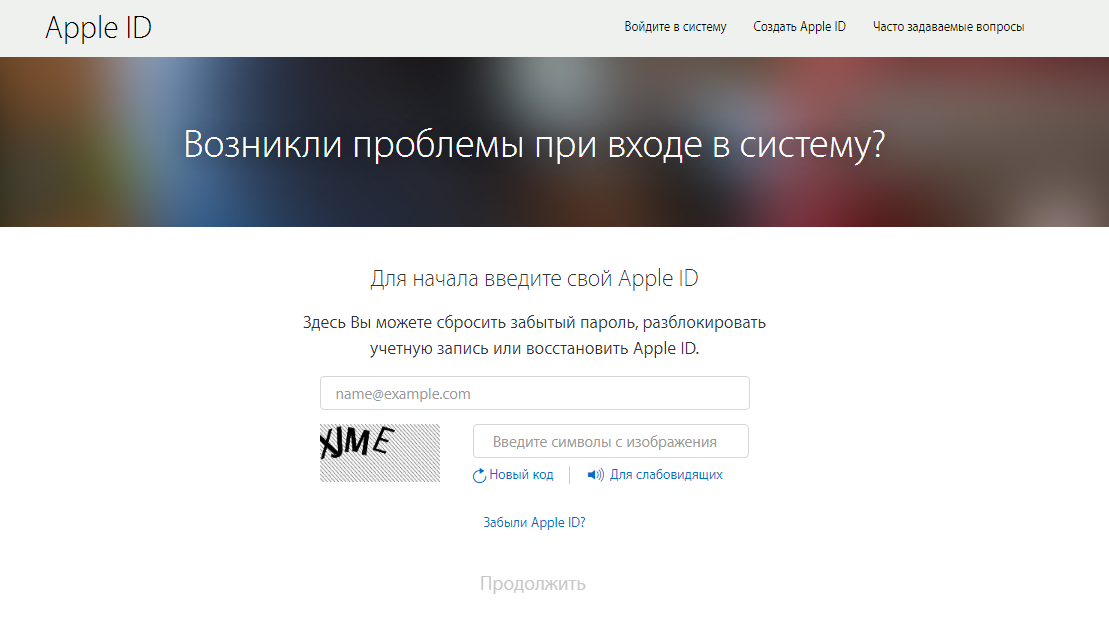 Далее введите новый пароль и подтвердите его. Обратите внимание, что ваш пароль Apple ID должен содержать не менее 8 символов и содержать цифру, заглавную и строчную буквы.
Далее введите новый пароль и подтвердите его. Обратите внимание, что ваш пароль Apple ID должен содержать не менее 8 символов и содержать цифру, заглавную и строчную буквы.
6. Подтвердив свой пароль Apple ID, нажмите «Изменить» в правом верхнем углу экрана для подтверждения.
Примечание:
- Изменить пароль Apple ID на Mac так же просто.
- Чтобы обновить пароль Apple ID в macOS, перейдите в меню Apple -> Системные настройки -> Пароль и безопасность -> Изменить пароль. Теперь выполните аутентификацию с помощью пароля, который вы используете для разблокировки Mac. Далее введите новый пароль и подтвердите его.
- Стоит отметить, что в некоторых случаях вы можете использовать доверенный адрес электронной почты или номер телефона для сброса пароля.
Используйте контакт для восстановления, чтобы сбросить пароль Apple ID
В iOS 15 и более поздних версиях Apple представила высокоэффективную службу восстановления данных iCloud, которая позволяет вам добавить кого-то (например, вашего друга или семью) в качестве контакта для восстановления. Если вы забудете свой пароль, вы можете воспользоваться помощью своего контактного лица для восстановления доступа к своей учетной записи.
Если вы забудете свой пароль, вы можете воспользоваться помощью своего контактного лица для восстановления доступа к своей учетной записи.
- Перейдите в приложение «Настройки» -> ваш профиль -> «Пароль и безопасность» -> «Восстановление учетной записи» -> «Добавить контакт для восстановления».
- Теперь следуйте инструкциям, чтобы добавить человека в качестве контакта для восстановления.
Чтобы узнать больше о том, как работает эта совершенно новая функция, ознакомьтесь с нашим подробным руководством о том, что такое восстановление учетной записи iCloud и как восстановить ваши данные.
Используйте ключ восстановления для сброса пароля Apple ID
С помощью ключа восстановления сбросить пароль Apple ID довольно просто. Для тех, кто не знает, ключ восстановления — это случайно сгенерированный 28-значный код, который позволяет восстановить доступ к вашей учетной записи. Хотя это более безопасный способ сброса пароля, он требует дополнительной ответственности.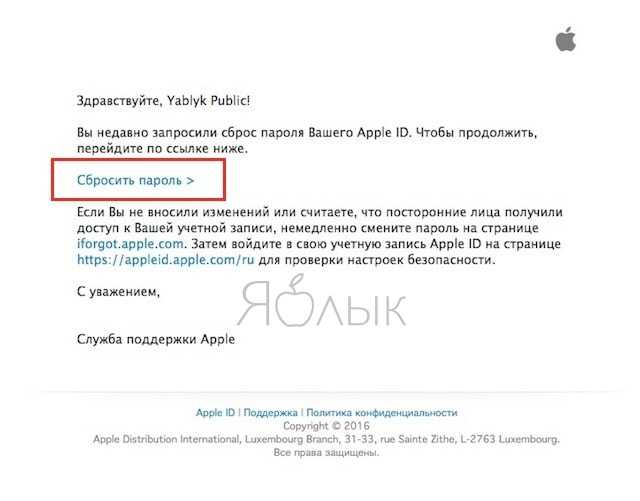
Если вы когда-нибудь потеряете ключ восстановления или не сможете получить доступ к своим устройствам, вы не сможете восстановить доступ к своей учетной записи. В такой ситуации даже Apple не сможет помочь вам разблокировать учетную запись.
- Чтобы сгенерировать ключ восстановления на вашем iPhone или iPad, перейдите в приложение «Настройки» -> ваш профиль -> «Пароль и безопасность».
- Теперь нажмите «Ключ восстановления», а затем включите переключатель. После этого следуйте инструкциям на экране, чтобы завершить процесс. Обязательно запишите свой ключ восстановления и сохраните его в надежном месте.
Используйте приложение поддержки Apple для сброса пароля Apple ID
Вы также можете легко сбросить свой Apple ID с помощью iPhone или iPad вашего друга/члена семьи. Да, вы правильно поняли. Этот процесс намного проще, чем вы думаете.
1. Запустите приложение Apple Support на своем устройстве -> выберите «Пароль и безопасность» -> «Сбросить пароль Apple ID».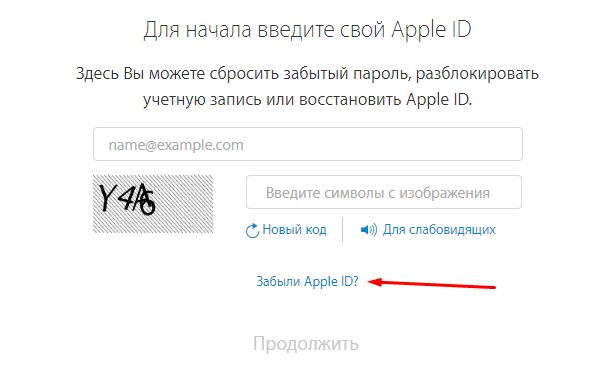
Примечание:
- Если служба поддержки Apple недоступна на вашем устройстве, скачать его из App Store. Приложение поддерживает iPhone, iPad и iPad touch под управлением iOS 14 или более поздней версии.
2. Теперь нажмите «Начать», а затем нажмите «Другой Apple ID». После этого введите Apple ID, для которого вы хотите сбросить пароль. Затем следуйте инструкциям, чтобы изменить пароль вашего Apple ID.
Используйте приложение «Найти iPhone» для сброса пароля Apple ID
Помимо возможности найти потерянный iPhone, даже если он был утерян или стерт, приложение «Найти мой» также позволяет сбросить пароль Apple ID с устройства друга или члена семьи.
1. Откройте «Найти iPhone/iPad». Затем коснитесь вкладки «Я» в правом нижнем углу экрана и выберите параметр «Помощь другу».
2. Теперь нажмите «Использовать другой Apple ID», а затем нажмите «Забыли Apple ID или пароль». После этого выполните быстрые инструкции по сбросу пароля Apple ID.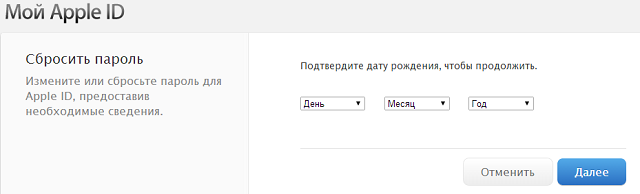
Не можете изменить или сбросить пароль? Вот исправление
Если вы не можете изменить или сбросить свой пароль Apple ID, не беспокойтесь, так как Apple создала специальную веб-страницу, чтобы вы могли это исправить.
1. Перейдите к iforgot.apple.com -> введите свой Apple ID и нажмите «Продолжить».
3. После этого выберите ответы на контрольные вопросы, введите ключ восстановления или подтвердите по электронной почте. Затем следуйте инструкциям на экране, чтобы сбросить пароль.
Что делать после смены пароля Apple ID?
После сброса пароля Apple ID вас могут попросить обновить информацию для входа в любые службы Apple, которые вы используете в настоящее время. В некоторых случаях нет необходимости обновлять пароль до тех пор, пока вам не будет предложено сделать это в следующий раз. В других случаях, особенно если вы используете определенные службы для обмена важной информацией, вы должны обновить пароль без промедления.
Безопасное изменение/сброс пароля Apple ID для iPhone и iPad
Это все, что нужно для изменения или сброса пароля Apple ID.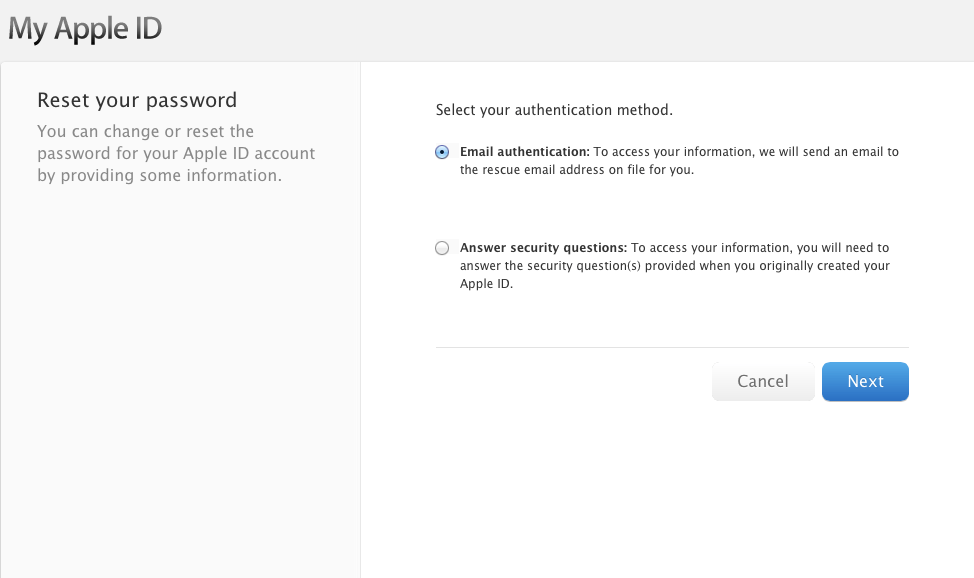 Как я уже говорил выше, обновить пароль через настройки профиля довольно просто. Таким образом, вы можете использовать этот простой способ для обновления своего кода безопасности. Даже если вы забудете пароль, есть несколько надежных способов восстановить учетную запись. Тем не менее, у вас есть вопросы по изменению/сбросу пароля Apple ID? Если да, не забудьте снять их в разделе комментариев ниже.
Как я уже говорил выше, обновить пароль через настройки профиля довольно просто. Таким образом, вы можете использовать этот простой способ для обновления своего кода безопасности. Даже если вы забудете пароль, есть несколько надежных способов восстановить учетную запись. Тем не менее, у вас есть вопросы по изменению/сбросу пароля Apple ID? Если да, не забудьте снять их в разделе комментариев ниже.
Программы для Windows, мобильные приложения, игры — ВСЁ БЕСПЛАТНО, в нашем закрытом телеграмм канале — Подписывайтесь:)
6 возможных способов сбросить пароль iCloud [2022]
Обновлено Лиза Оу / 04 ноя, 2021 16:30
В связи с тем, что для каждой учетной записи в Интернете на вашем iPhone требуется пароль в целях безопасности, когда кто-то, кроме вас, получает доступ к вашей учетной записи. Вот почему иногда вы наверняка засыпаете этими паролями и забываете их. Например, у вас есть забыли пароль от iCloud который контролирует все на вашем iPhone, включая файлы резервных копий и другие. С учетом сказанного, конечно, мы позволим вам решить вашу проблему в одиночку. Здесь, в FoneLab, мы поможем вам с наилучшими возможными способами, которые вы не могли себе представить, о том, как сбросить пароль iCloud.
С учетом сказанного, конечно, мы позволим вам решить вашу проблему в одиночку. Здесь, в FoneLab, мы поможем вам с наилучшими возможными способами, которые вы не могли себе представить, о том, как сбросить пароль iCloud.
Список руководств
- Часть 1. Зачем нужно сбрасывать пароль iCloud
- Часть 2: Как сбросить пароль iCloud
- Часть 3: Часто задаваемые вопросы о сбросе пароля iCloud
1. Зачем нужно сбрасывать пароль iCloud
Если ваш вопрос звучит так: как мне сбросить пароль iCloud? Вы должны знать, почему вам нужно сделать это в первую очередь, так как на это есть множество причин. Учетная запись iCloud и пароль необходимы, когда вы хотите войти в iCloud на вашем Mac, iPhone, iPad или iPod. Ваш пароль iCloud защищает ваши личные файлы в iCloud, такие как личные фотографии, контакты и другие файлы данных. Если вы забыли свой пароль iCloud, вы не сможете получить доступ к этим файлам.
Хорошо, что эта статья пригодится, чтобы решить эту проблему, представив различные методы, которые вы можете использовать для сброса пароля iCloud, чтобы обеспечить ваш контроль над вашими файлами данных и доступ к ним.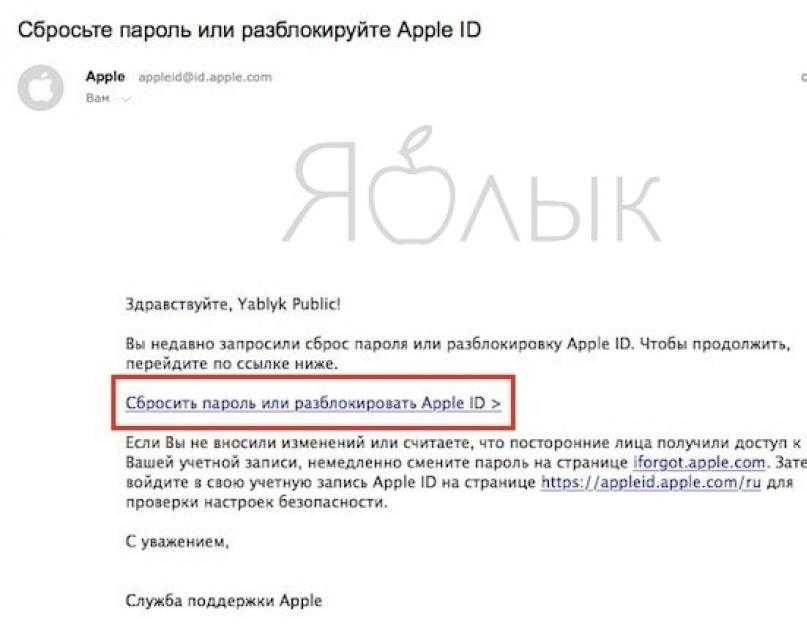
Разблокировщик FoneLab для iOS
FoneLab Помогает вам разблокировать экран iPhone, удалить Apple ID или его пароль, удалить экранное время или пароль ограничения в секундах.
Помогает вам разблокировать экран iPhone.
Удаляет Apple ID или его пароль.
Удалите экранное время или пароль ограничения в секундах.
Бесплатная загрузка Бесплатная загрузка Узнать больше
2. Как сбросить пароль iCloud
Надежный номер телефона
Если, например, вы забыли свой пароль iCloud, и даже если вы несколько раз пытались ввести свой пароль, он все равно не работает. При этом вам нужно будет сбросить пароль iCloud. Один из простых способов сделать это — сбросить настройки через доверенный номер телефона. Вам просто нужно активировать его на своем iPhone с настройками iCloud, получить код и сбросить пароль.
Действия по сбросу пароля iCloud с надежным номером телефона:
Шаг 1Перейдите на сайт icloud.com и нажмите кнопку Забыли Apple ID и пароль и выберите Введите свой идентификатор Apple.
Шаг 2После того, как вы ввели свой идентификатор электронной почты Apple, вам также будет предложено ввести номер телефона, который вы использовали в своей учетной записи iCloud. Просто введите свой номер телефона и выберите Сброс по номеру телефона.
Шаг 3Нажмите Разрешить в уведомлении, отображаемом на экране вашего iPhone. Точно так же проверьте код, который был отправлен на ваш номер телефона, и введите его, чтобы изменить пароль iCloud.
Восстановление электронной почты
Сбросьте пароль iCloud на вашем iPhone с помощью электронной почты для восстановления. Это метод, при котором он включает отправку кода на вашу электронную почту для сброса пароля iCloud. Это считается безопасным, так как вы единственный, у кого есть доступ к коду на случай, если кто-то попытается сбросить ваш пароль iCloud.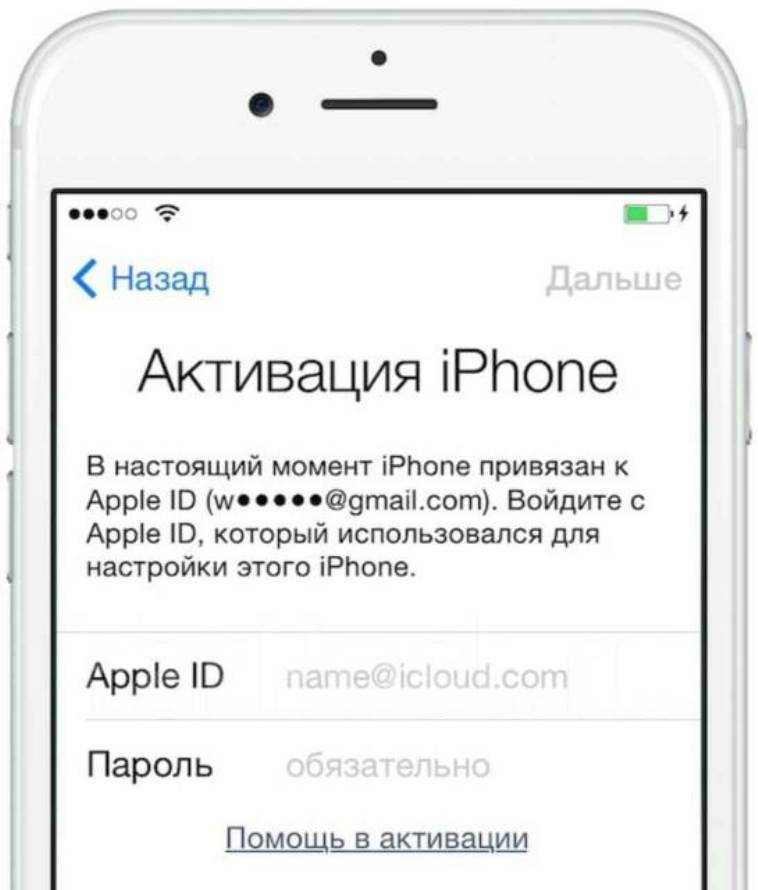
Действия по сбросу пароля iCloud с помощью электронной почты для восстановления:
Шаг 1Перейдите на icloud.com, затем в главном интерфейсе нажмите кнопку Забыли Apple ID и пароль , а затем Введите свой идентификатор Apple затем введите свой Apple ID.
Шаг 2Затем, как только вы ввели свой Apple Email ID, введите номер телефона, который вы использовали в своей учетной записи.
Шаг 3Нажмите «Разрешить» во всплывающем уведомлении, отображаемом на вашем iPhone. Следуйте инструкциям на экране, чтобы сбросить пароль.
Шаг 4Проверьте почту для восстановления, отправленную на ваш Apple ID, и следуйте инструкциям, указанным там, чтобы измените свой пароль iCloud.
Восстановление ключей
Ключ восстановления — это 28-значный код, который генерируется случайным образом и может использоваться для сброса паролей или восстановления доступа к вашей учетной записи iCloud. Если вы забыли свой пароль iCloud и хотите сбросить его, использование ключа восстановления поможет вам повысить безопасность вашей учетной записи, предоставив вам возможность сбросить пароль.
Действия по сбросу пароля iCloud с помощью ключа восстановления:
Шаг 1Перейдите в Настройки на вашем iPhone и коснитесь своего профиля или [название вашего устройства] затем нажмите Пароль и безопасность.
Шаг 2Нажмите Восстановление ключей затем включите кнопку тумблера. Затем во всплывающем уведомлении коснитесь значка Использовать ключ восстановления. После этого вы введете пароль разблокировки, если будет предложено.
Шаг 3Ключ восстановления будет сгенерирован автоматически. Ключ потребуется для сброса пароля, если вы потеряете доступ ко всем доверенным устройствам или забудете свой пароль iCloud. Вам поручено записать восстановление для следующего шага, который должен Проверить ключ восстановления.
Шаг 4Введите Восстановление ключей Затем нажмите Далее в правом верхнем углу экрана, и теперь вы можете использовать его для сброса пароля.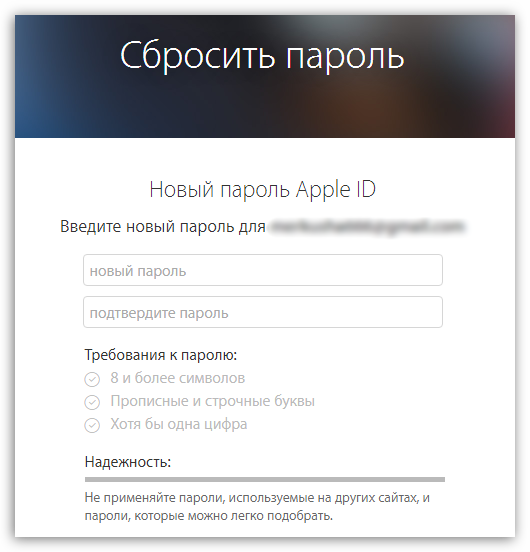
Приложение поддержки Apple
Чтобы сбросить пароль iCloud с помощью приложения Apple Support, вам необходимо загрузить и установить приложение на другое устройство Apple. Это приложение, которое дает вам персонализированный доступ к таким решениям, как управление подпиской, сброс Apple ID и многое другое.
Действия по сбросу пароля iCloud с помощью приложения поддержки Apple:
Шаг 1Откройте программу, затем выберите Пароли и безопасность в меню «Темы» на главной странице.
Шаг 2Нажмите Сбросить пароль Apple ID, затем началои, наконец, коснитесь Другой Apple ID.
Шаг 3Введите Apple ID, для которого вы хотите изменить пароль. Наконец, нажмите на Далее в верхнем левом углу экрана и следуйте инструкциям, пока не завершите сброс учетной записи.
Вопросы безопасности
Еще один способ сделать, если вы забыли пароль iCloud и у вас нет доступа к своей учетной записи электронной почты, вы все равно можете восстановить забытый пароль iCloud, ответив на контрольные вопросы, которые вы установили ранее.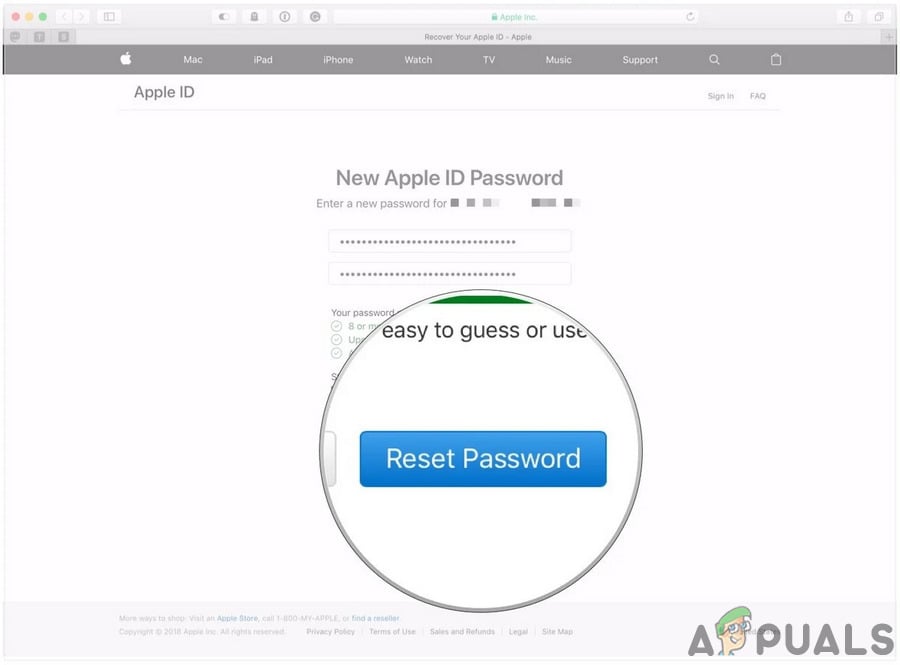
Шаги по сбросу пароля iCloud с контрольными вопросами:
Шаг 1Перейдите на страницу учетной записи Apple ID (appleid.apple.com) и нажмите «Забыли Apple ID или пароль».
Шаг 2Enter ICloud адрес электронной почты и нажмите Ответить на вопросы безопасности. Затем введите дату своего рождения и нажмите Продолжить и выберите Ответьте на секретный вопрос.
Шаг 3После того, как вы ответите на все вопросы, вы можете ввести новый пароль, чтобы сбросить пароль iCloud.
Разблокировщик FoneLab для iOS
Разблокировщик FoneLab для iOS умно и профессионально разработан, чтобы обойти все ограничения и ваш нежелательный и забытый пароль всего одним щелчком мыши. Сотрите все коды доступа и пароли или удалите пароли экранного времени на вашем iPhone. Если вы один из тех, кто по какой-то причине хочет сбросить пароль iCloud, это самый умный инструмент для вас. Верните управление своей учетной записи iCloud прямо сейчас. Установите FoneLab iOS Unlocker на свой Windows или Mac и сбросьте пароль iCloud прямо сейчас.
Установите FoneLab iOS Unlocker на свой Windows или Mac и сбросьте пароль iCloud прямо сейчас.
Разблокировщик FoneLab для iOS
FoneLab Помогает вам разблокировать экран iPhone, удалить Apple ID или его пароль, удалить экранное время или пароль ограничения в секундах.
Помогает вам разблокировать экран iPhone.
Удаляет Apple ID или его пароль.
Удалите экранное время или пароль ограничения в секундах.
Бесплатная загрузка Бесплатная загрузка Узнать больше
Шаги по разблокировке паролей iCloud с помощью FoneLab iOS Unlocker:
Шаг 1Сначала загрузите FoneLab iOS Unlocker и установите его на свой компьютер. Затем откройте программу, чтобы получить доступ ко всем ее функциям.
Шаг 2После этого нажмите Удалить Apple ID на главном интерфейсе, затем подключите iPhone через USB-кабель для зарядки.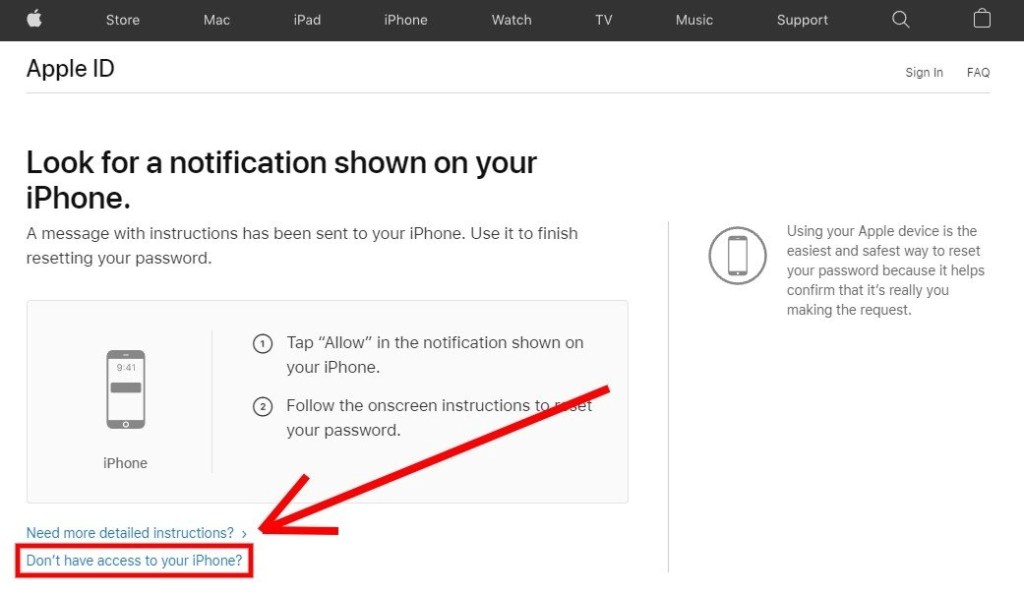 Убедитесь, что он надежно подключен, чтобы процесс был прерван.
Убедитесь, что он надежно подключен, чтобы процесс был прерван.
Шаг 3Чтобы продолжить, нажмите кнопку старт кнопка. Подтвердите двухфакторную аутентификацию, включенную на вашем устройстве, на Настройки приложение, затем пароль и безопасность. Проверьте, включена ли двухфакторная аутентификация.
Шаг 4На панели ввода в нижней части экрана. Тип 0000 подтвердите разблокировку, затем нажмите кнопку подтвердить кнопку.
Шаг 5Дождитесь завершения процесса и проверьте, есть ли изменения на вашем iPhone. Процесс удаляет все данные на вашем iPhone, что разблокирует пароль iCloud на вашем iPhone. Снова установите новый пароль iCloud.
3. Часто задаваемые вопросы о сбросе пароля iCloud
1. Сброс пароля iCloud удаляет файлы?
Нет, сброс пароля iCloud не приведет к удалению содержимого из хранилища iCloud. По этой причине многие люди делают резервные копии файлов с помощью iCloud. Однако, если вы хотите быть осторожными, подготовьте много файлов резервных копий, чтобы не столкнуться с какими-либо проблемами.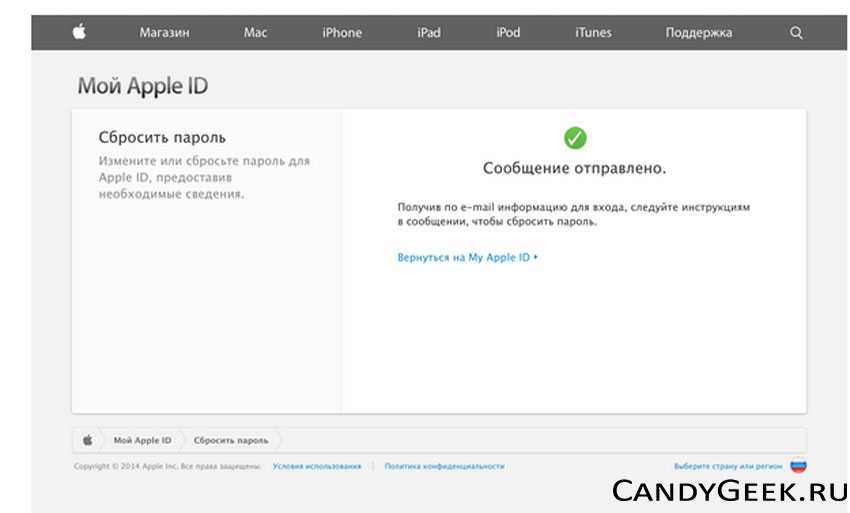
2. Пароль Apple ID совпадает с паролем iCloud?
Да! Учетная запись и пароль iCloud совпадают с идентификатором Apple ID, поэтому вам необходимо тщательно запомнить эту учетную запись и пароль, чтобы избежать определенных проблем.
Как мы всегда говорим, здесь, в FoneLab, мы не позволим вам решать ваши проблемы самостоятельно, и даже в этом случае мы не позволим вам довольствоваться меньшими инструментами. У вас всегда есть туз, потому что мы представляем подробные шаги о том, как сбросить пароль iCloud вместе, конечно, с лучшим и возможным инструментом, который является Разблокировщик FoneLab для iOS. Станьте частью растущей семьи FoneLab. Скачайте и установите прямо сейчас.
Разблокировщик FoneLab для iOS
FoneLab Помогает вам разблокировать экран iPhone, удалить Apple ID или его пароль, удалить экранное время или пароль ограничения в секундах.
Помогает вам разблокировать экран iPhone.
Удаляет Apple ID или его пароль.

Удалите экранное время или пароль ограничения в секундах.
Бесплатная загрузка Бесплатная загрузка Узнать больше
Забыл пароль от Apple ID — как восстановить
20 февраля, 2021
Автор: Maksim
Ситуация, когда возникает вопрос — что делать, если забыл пароль от Apple ID может возникнуть с каждым. Сам сталкивался с этим один раз.
Проблема довольно неприятная, но сам процесс возвращения доступа довольно легок. Все делается быстро, особенно если под рукой есть привязанный номер телефона.
Из прошлого материала вы узнали, как перекинуть фото с айфона на компьютер. Сейчас мы подробно рассмотрим, как восстановить пароль от Apple ID, что делать в этой ситуации пошагово, независимо от того, забыли вы логин или пароль или, в случае, если номер телефона недоступен. Также с помощью этой инструкции вы сможете вернуть себе доступ к iCloud.
Интересно! Если вы забыли кодовое слово от самого смартфона, то рекомендую ознакомиться с материалом — забыл пароль от айфона.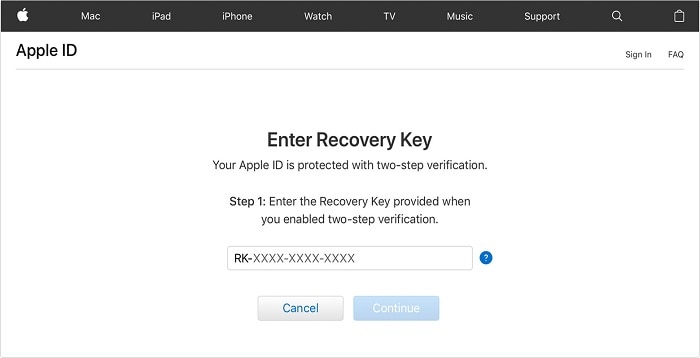 Там подробно описано, что делать в этой ситуации.
Там подробно описано, что делать в этой ситуации.
Содержание
- 1 Забыл пароль от Apple ID — что делать
- 1.1 1. С самого iPhone или iPad
- 1.2 2. Если не включена двухфакторная аутентификация
- 1.3 3. Если есть доступ к iPhone
- 1.4 4. Если нет доступа к iPhone — по номеру и Email
- 1.5 5. Если нет доступа к iPhone — только по Email
- 1.6 6. Через iPhone друга
- 1.7 7. Если никак не получается
- 1.8 В заключение
Важно! Если вы забыли, Apple ID — это адрес вашей электронной почты на который вы его зарегистрировали, вводите именно его, т.е. свой Email.
1. С самого iPhone или iPad
1. Откройте настройки смартфона и нажмите на свое имя, чтобы открыть свой Apple ID. Далее перейдите в раздел «Пароль и безопасность».
2. Здесь нажмите на кнопку «Изменить пароль». Введите действующий пин код, а на следующей странице уже новый пароль для эпл айди.
2.
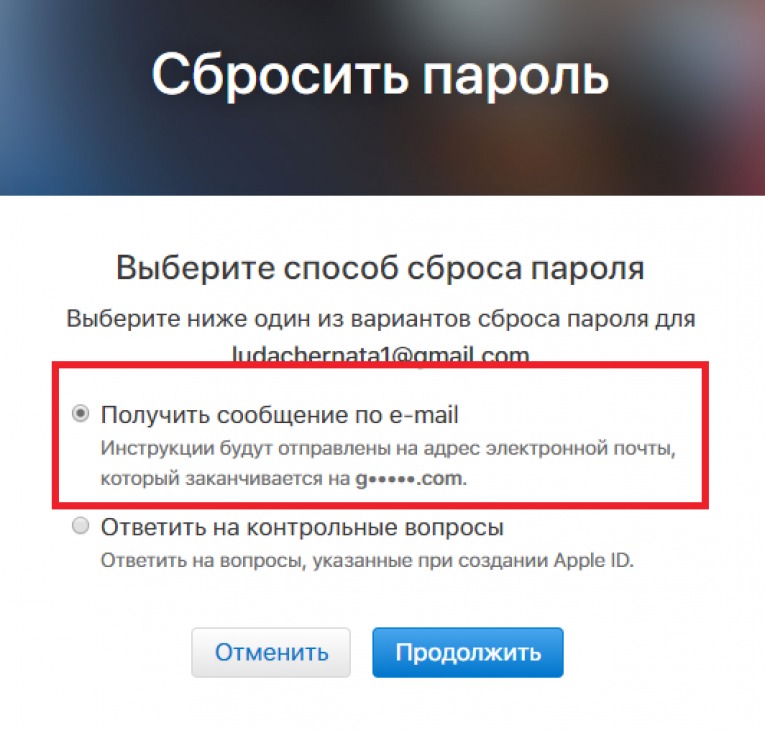 Если не включена двухфакторная аутентификация
Если не включена двухфакторная аутентификация
1. Перейдите по адресу — https://iforgot.apple.com/password/verify/appleid и введите свой Apple ID в специальное поле. Если не помните его, то кликните по соответствующей ссылке.
2. Далее выберите способ восстановления из двух вариантов:
1) Получить сообщение на Email с инструкциями, что нужно делать.
2) Ответить на контрольные вопросы, которые помогут быстро восстановить доступ. В этом случае, главное помнить ответы.
3. Выберите один из этих вариантов и просто следуйте инструкциям или отвечайте на вопросы, которые будут вам давать. Здесь нет ничего сложного.
Важно! Если вы включили на своем смартфоне двухфакторную аутентификацию, то рассмотрим далее следующие способы.
3. Если есть доступ к iPhone
1. Так же, как и в способе выше, перейдите по ссылке восстановления доступа и введите свой Apple ID.
2. Далее введите свой номер телефона.
3.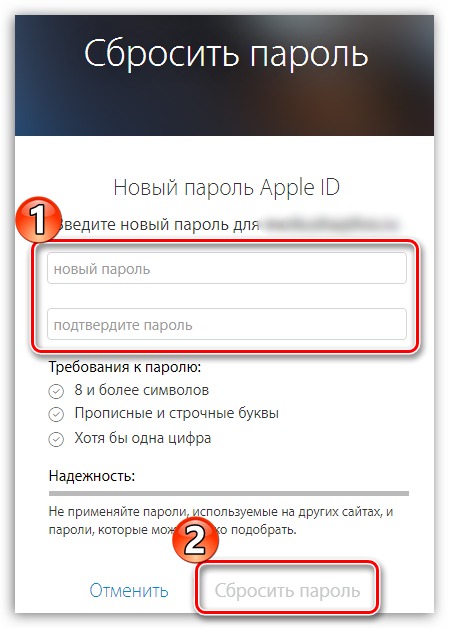 На айфоне появится сообщение, что вы можете сбросить пароль от Эппл айди с помощью него. Нажмите на кнопку «Разрешить» и введите ПИН код смартфона на следующем экране.
На айфоне появится сообщение, что вы можете сбросить пароль от Эппл айди с помощью него. Нажмите на кнопку «Разрешить» и введите ПИН код смартфона на следующем экране.
4. После этого откроется страница, где вам просто нужно будет ввести новый пароль и все. На этом сброс будет закончен.
Важно! Если вы дополнительно защитили свой аккаунт ключом восстановления, то необходимо будет ввести и его. Главное вообще его помнить, при создании говорится, что его обязательно нужно записывать куда-нибудь или просто распечатать.
4. Если нет доступа к iPhone — по номеру и Email
В этом случае тоже все довольно просто, главное иметь доступ к своему номеру телефона и Email — поставьте свою симку в другой телефон, чтобы можно было получать СМС сообщения.
1. Также перейдите по адресу указанному в первой главе, введите свой Apple ID, затем номер. Но в этот раз, т.к. доступа к смартфону нет, нужно кликнуть по ссылке — «Нет доступа к iPhone?».
2.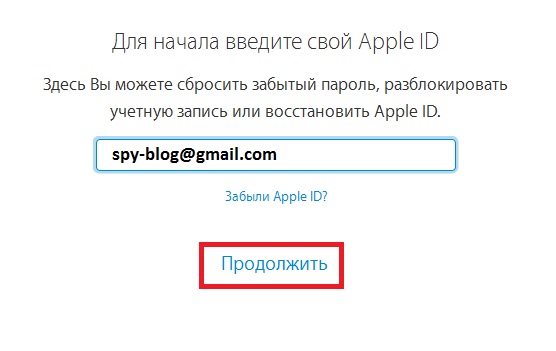 Далее, на новой странице вам предложат два варианта, если вам подходит один из них — то воспользуйтесь. Нам же нужна ссылка — «Не можете воспользоваться ни одним из этих вариантов?». На следующей страничке сразу нажмите на «Продолжить».
Далее, на новой странице вам предложат два варианта, если вам подходит один из них — то воспользуйтесь. Нам же нужна ссылка — «Не можете воспользоваться ни одним из этих вариантов?». На следующей страничке сразу нажмите на «Продолжить».
Интересно! Из этих двух вариантов можете, к примеру, воспользоваться вариантом восстановления, используя устройство от Apple своего друга или знакомого (рассмотрим этот способ ниже).
3. На ваш номер телефона будет отослан специальный код, который нужно будет вбить на сайте в специальное поле — сделайте это и нажмите на кнопку «Продолжить».
4. Далее код проверки отправят вам на зарегистрированный Email адрес, тоже введите его и нажмите на кнопку «Продолжить».
5. Появится сообщение о том, что началась проверка, и через некоторое время вам пришлют сообщение с дальнейшими инструкциями.
Интересно! Чаще всего письмо приходит на следующий день и в нем будет информация о том, что вам поступит звонок или придет сообщение, что учетная запись готова к восстановлению.
5. Если нет доступа к iPhone — только по Email
1. Дойдите до 3 пункта 4 главы. Но в этот раз кликните по ссылке «Не получили код проверки?» и далее по «Другие варианты».
2. Следуйте инструкциям, введите полученный на Email код и ожидайте письма. Если будут задавать дополнительные вопросы — отвечайте. Такое восстановление обычно занимает пару дней.
6. Через iPhone друга
1. Попросите друга или знакомого установить приложение «Поддержка Apple» из App Store. На главной странице в блоке «Другие продукты» перейдите в раздел «Apple ID» и далее нажмите на кнопку, что забыли его.
2. На новой странице нажмите на кнопку «Начать» и укажите, что будете восстанавливать не свой эпл айди.
3. Введите уже свой Эппл айди и следуйте инструкциям, которые будут появляться на экране.
Интересно! Если установлена версия IOS ниже 13, то для восстановления можно использовать приложение — Найти iPhone. Там нужно удалить текущий айди и нажать на кнопку, что вы его забыли. Далее следовать инструкциям на экране.
Там нужно удалить текущий айди и нажать на кнопку, что вы его забыли. Далее следовать инструкциям на экране.
7. Если никак не получается
В этом случае остается только обратиться в службу поддержки и как можно подробнее объяснить ситуацию. Звонить лучше со своего номера, привязанного к Apple ID. Могут потребоваться доказательства, что устройство действительно ваше, обычно это чек и коробка.
Написать или позвонить им можно через приложение «Поддержка Apple». Или по контактам со страницы — https://support.apple.com/ru-ru/HT204169 или https://www.apple.com/ru/contact/.
В заключение
В любом случае восстановить доступ можно, но в некоторых случаях придется потратить некоторое время, чтобы все заработало как надо. Внимательно заполняйте поля, и эпл айди и iCloud снова станут доступны.
Как сбросить пароль Apple ID
Нет ничего более раздражающего, чем блокировка учетной записи, особенно когда вы пытаетесь загрузить новое приложение или что-то сделать.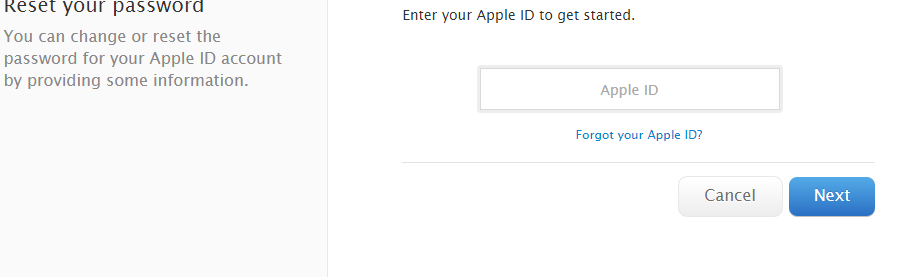 Пароли обеспечивают защиту нашей конфиденциальности, но блокировка может быть серьезной проблемой.
Пароли обеспечивают защиту нашей конфиденциальности, но блокировка может быть серьезной проблемой.
Содержание
- Как сбросить пароль с помощью страницы учетной записи Apple ID
- Если вы забыли ответы на секретные вопросы
- Если вы используете двухфакторную аутентификацию на устройстве iOS
- Если вы используете двухфакторную аутентификацию с помощью страницы учетной записи Apple ID
- Как сбросить пароль с помощью восстановления учетной записи
Сложность
Легкость
Продолжительность
5 минут
Что вам нужно
К счастью, сбросить пароль Apple ID можно несколькими способами. Мы покажем вам, как это сделать, чтобы вы могли отложить это неудобство в сторону и быстро продолжить свой день.
Как сбросить пароль с помощью страницы учетной записи Apple ID
Один из способов сбросить пароль — войти на страницу учетной записи Apple ID и выполнить следующие действия.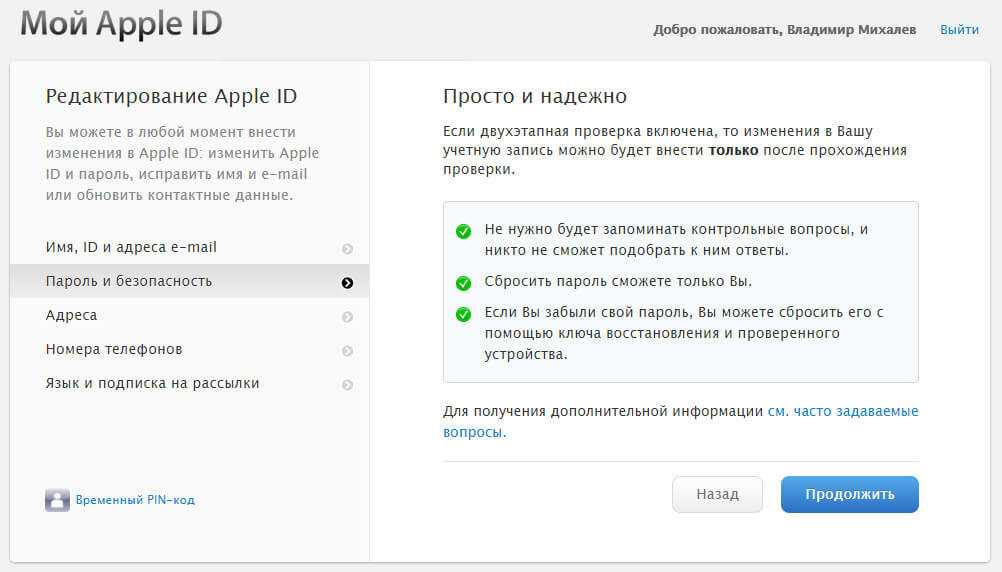
Шаг 1: Чтобы начать, перейдите на сайт appleid.apple.com и нажмите Забыли Apple ID или пароль в центре страницы. Примечание. Ваш пароль может автоматически заполняться на экране входа в раскрывающемся меню, особенно если вы отметили поле «Запомнить меня », поэтому сначала найдите его и нажмите, чтобы проверить, работает ли он
Шаг 2: Вы попадете на страницу, где вы вводите свой Apple ID (в большинстве случаев это основной адрес электронной почты для вашей учетной записи Apple), а затем на новую страницу, где вы вводите свое имя и адрес электронной почты, связанный с учетной записью. Нажмите Продолжить , затем выберите Мне нужно сбросить пароль .
Примечание : Если для вашей учетной записи настроена двухфакторная аутентификация, ваш экран будет выглядеть по-другому, и вам будет предложено подтвердить свой номер телефона (подробнее об этом позже).
Шаг 3: Теперь вы сможете выбрать способ сброса пароля, будь то электронная почта или ответ на контрольный вопрос. Какой вариант вы выберете, зависит от ваших личных предпочтений.
Какой вариант вы выберете, зависит от ваших личных предпочтений.
Шаг 4: При выборе метода электронной почты Apple отправит инструкции на основной адрес электронной почты, который вы использовали для начала этого процесса, или аварийное электронное письмо, если вы решили его создать. Вы узнаете, что электронное письмо было отправлено, когда увидите Письмо отправлено страница с большой зеленой галочкой. Если вы не можете найти электронное письмо, обязательно проверьте папки Спам, Нежелательная и Корзина или повторите шаги, описанные выше, чтобы повторно отправить электронное письмо. Чтобы задать контрольные вопросы, вам нужно подтвердить свой день рождения и ответить на конкретные вопросы, прежде чем вы сможете создать новый пароль.
Если вы когда-нибудь забудете ответы на секретные вопросы
Если вы забыли свой пароль, ответы на контрольные вопросы — это один из самых быстрых способов вернуться в свою учетную запись и внести изменения.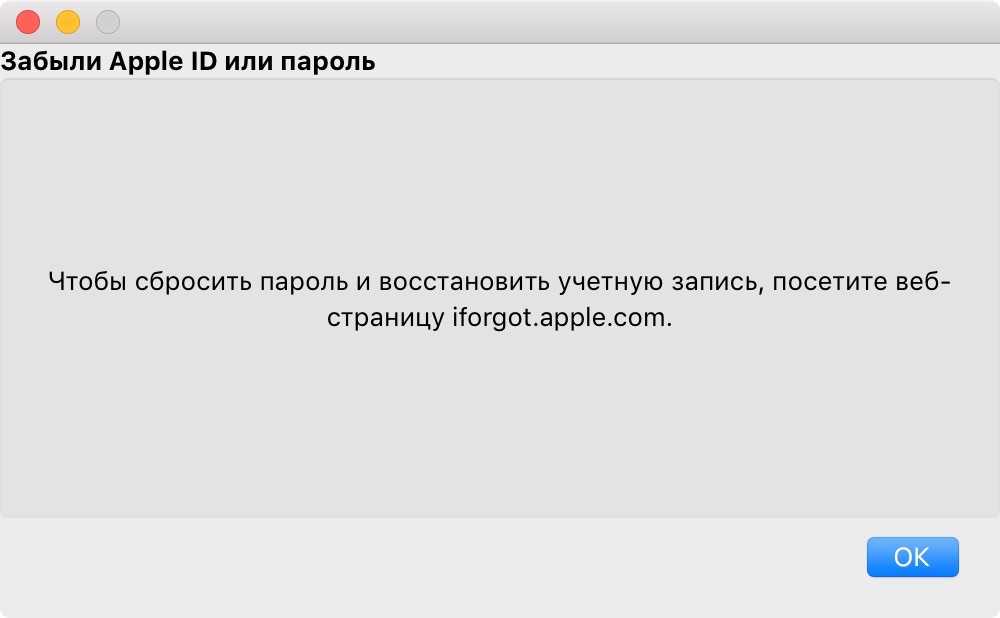 В конце концов, только вы или кто-то, кто вас хорошо знает, знаете ответы на такие вопросы, как «Кто был вашим любимым учителем?» Но что, если вы забыли ответы на свои контрольные вопросы? К счастью, если вы это сделаете, их изменение также является простым процессом (хотя вам потребуется доступ к вашему паролю, чтобы изменить их). Вот как.
В конце концов, только вы или кто-то, кто вас хорошо знает, знаете ответы на такие вопросы, как «Кто был вашим любимым учителем?» Но что, если вы забыли ответы на свои контрольные вопросы? К счастью, если вы это сделаете, их изменение также является простым процессом (хотя вам потребуется доступ к вашему паролю, чтобы изменить их). Вот как.
Шаг 1: Перейдите на сайт iforgot.apple.com и введите свой Apple ID.
Шаг 2: Выберите Мне нужно сбросить контрольные вопросы и нажмите Продолжить .
Шаг 3: Введите свой пароль, затем нажмите Продолжить .
Шаг 4: Выберите три вопроса из раскрывающихся меню и дайте соответствующие ответы. Вот и все!
Если вы используете двухфакторную аутентификацию на устройстве iOS
Если вы настроили и включили двухфакторную аутентификацию, которая отличается от двухэтапной аутентификации, сбросить пароль будет еще проще, так как вы сможете сбросить пароль непосредственно с доверенного iPhone, iPad, iPod Touch. или страницу учетной записи Apple ID. Если вы не уверены, есть ли у вас доверенные устройства, не будьте; при настройке двухфакторной аутентификации вы создали доверенные устройства. На всех устройствах iOS также должен быть включен пароль.
или страницу учетной записи Apple ID. Если вы не уверены, есть ли у вас доверенные устройства, не будьте; при настройке двухфакторной аутентификации вы создали доверенные устройства. На всех устройствах iOS также должен быть включен пароль.
Шаг 1: Перейти к Настройки > [ваше имя] > Пароль и безопасность
Шаг 2: Коснитесь Изменить пароль вверху.
Шаг 3: Вам будет предложено ввести пароль. После этого введите новый пароль.
Если вы используете двухфакторную аутентификацию с использованием страницы учетной записи Apple ID
Вы также можете использовать этот метод, войдя на страницу учетной записи Apple ID и выполнив следующие четыре шага.
Шаг 1: Перейдите на сайт iforgot.apple.com и введите доверенный номер телефона, который вы указали при настройке двухфакторной аутентификации.
Шаг 2: Нажмите Продолжить , чтобы отправить уведомление на доверенный iPhone, iPad или iPod.
Шаг 3: При получении уведомления на устройстве iOS нажмите Разрешить .
Шаг 4: Выполните предоставленные шаги, введите код доступа и сбросьте пароль.
Примечание : Если у вас больше нет доступа к доверенному устройству и вы не можете настроить новое, процесс смены пароля становится немного сложнее. Обойти двухфакторную аутентификацию можно, но это не простой процесс. Проверка может занять несколько дней, прежде чем вы сможете изменить свой пароль.
Как сбросить пароль с помощью восстановления учетной записи
Если ваше устройство iOS находится в другой комнате, у вас не должно возникнуть проблем с запросом пароля с помощью восстановления учетной записи. Этот метод работает для потерянного или украденного телефона. Восстановление вашей учетной записи защитит ее от любого другого доступа к ней и потенциального выдачи себя за вас или использования ваших данных. В зависимости от объема информации, которую вы предоставляете, чтобы доказать, что вы действительно являетесь собой, это может занять много времени.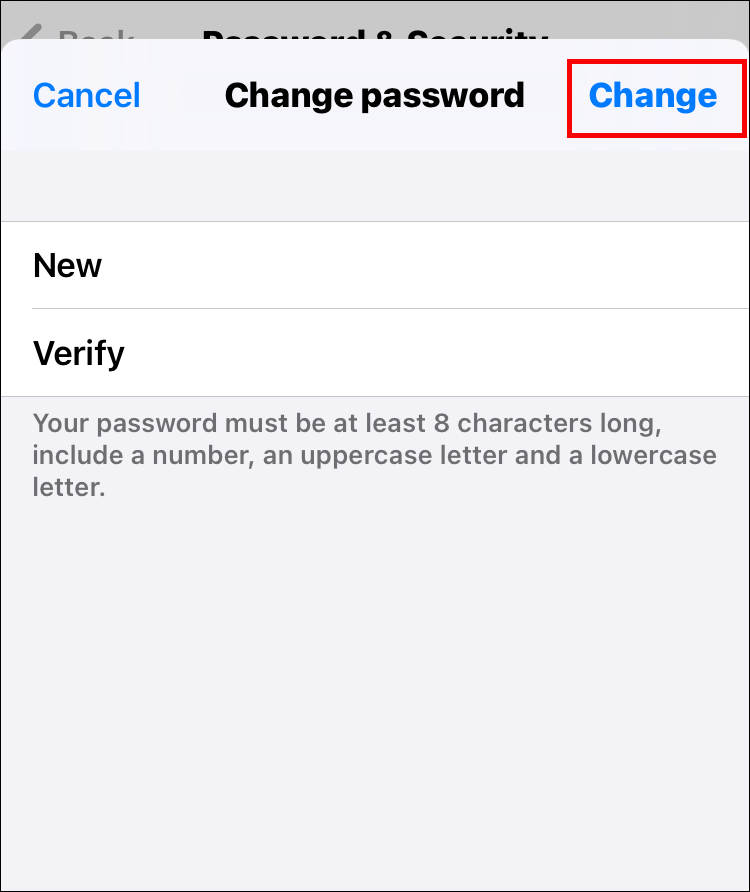
Шаг 1: Выполняя шаги по сбросу пароля через iForgot или iOS, вы, вероятно, увидите опцию Запросить восстановление учетной записи . Выберите его.
Шаг 2: Введите номер телефона, по которому Apple сможет связаться с вами, когда ваша учетная запись будет готова для доступа. Apple отправит код подтверждения для подтверждения этого номера телефона, поэтому обязательно введите этот код, чтобы подтвердить свою личную информацию. После того, как вы закончите это, Apple отправит подтверждение вашего запроса на восстановление учетной записи и сообщит вам, чтобы вы ждали звонка или сообщения относительно вашей учетной записи.
Шаг 3: Эта часть требует некоторого ожидания; сложно точно оценить, когда вы получите контакт, но Apple позвонит или напишет вам, когда ваша учетная запись будет готова.
Шаг 4: Перейдите на сайт iforgot.apple.com. Оказавшись там, введите свой Apple ID и номер телефона, которые вы использовали на втором шаге, в систему.
Шаг 5: В этот момент вы получите еще один звонок или текстовое сообщение с определенным кодом восстановления учетной записи. Вернитесь на сайт iForgot и введите этот код.
Шаг 6: Нажмите Продолжить , чтобы завершить сброс пароля. Мы также рекомендуем войти в свою учетную запись и подтвердить доверенный номер телефона, чтобы повысить безопасность вашей учетной записи.
Какой бы способ сброса пароля вы ни выбрали, важно, чтобы вы вошли в свою учетную запись Apple вскоре после использования нового пароля. Оттуда вы можете проверить в меню «Настройки», что пароль обновлен на всех ваших устройствах (чтобы вы не оставались заблокированными на них слишком долго). Проверяя все дважды, вы гарантируете, что у вас будет постоянный доступ к вашей учетной записи Apple.
Рекомендации редакции
Распродажа Prime Early Access: этот телефон Samsung 5G стоит 350 долларов
Google Pixel 6 продается со скидкой 13% на распродаже раннего доступа Amazon
Лучшие предложения на сегодня: получите 70-дюймовый телевизор за 450 долларов, Chromebook за 98 долларов.

Лучшие предложения iPhone Prime Day на октябрь 2022 г.
Делаете покупки в октябре Prime Day? Купить этот планшет
Как сбросить iPhone без пароля Apple ID с помощью 4uKey
Вы знаете, что ваш телефон суперзащищен, когда вы применили пароль. Но нередки случаи, когда кто-то забывает важный пароль.
Забыть пароль к Apple ID может быть ужасно. Это связано с тем, что вы можете использовать одну и ту же учетную запись на всех своих устройствах Apple. Таким образом, вы вычеркнуты из всех, если забудете один идентификатор и пароль.
Конечно, может быть много причин, по которым вам может потребоваться сброс настроек iPhone без Apple ID. Вот некоторые из них:
Если вы купили подержанный iPhone, хотите освободить место или подарить его кому-то. Сказав это, мы поможем вам сбросить настройки телефона Apple в этой статье.
Как восстановить заводские настройки iPhone, если вы забыли пароль Apple ID
Прежде всего, вы должны иметь представление о том, что такое Apple ID, если вы новый пользователь мира Apple. Мы начнем с ответа на этот важный вопрос.
Мы начнем с ответа на этот важный вопрос.
Apple предоставляет различные услуги, такие как Apple Store, iCloud и iTunes. Вы можете использовать свой Apple ID для входа во все эти учетные записи на iPad, Mac, iPod или iPhone и других платформах Apple.
Вот почему его также называют универсальной учетной записью. Вам нужно будет указать адрес электронной почты любого поставщика услуг для Apple ID. Но вы можете забыть свой Apple ID и его пароль.
Хорошие новости для вас, так как вы можете перезагрузить свой iPhone без пароля. Несколько простых решений ждут, чтобы облегчить вашу проблему.
Вы можете сделать это через iTunes, инструмент сброса устройства под названием Tenorshare 4uKey, настройки iPhone или iCloud.
Однако для разблокировки устройства без Apple ID рекомендуется использовать Tenorshare 4uKey. Тем не менее, давайте посмотрим на различные методы.
Как восстановить заводские настройки iPhone без пароля Apple ID через iTunes
Лучший официальный способ восстановить заводские настройки iPhone без пароля Apple ID — это iTunes. Этот метод эффективен, если функция «Найти iPhone» была отключена на вашем iPhone. Вот как вы можете восстановить заводские настройки iPhone через iTunes:
Этот метод эффективен, если функция «Найти iPhone» была отключена на вашем iPhone. Вот как вы можете восстановить заводские настройки iPhone через iTunes:
Шаг 1: Запустите iTunes на своем компьютере.
Шаг 2: Используйте USB-кабель для подключения iPhone к компьютеру.
Шаг 3: Немедленно ответьте на сообщение «Доверяйте этому компьютеру».
Шаг 4: Выберите свое устройство iOS на панели iTunes и нажмите «Восстановить iPhone».
Шаг 5: Подтвердите свой запрос, снова нажав «Восстановить».
Шаг 6: После завершения процесса ваше устройство перезагрузится.
Как сбросить iPhone без пароля Apple ID через Tenorshare 4uKey
Самый простой способ восстановить заводские настройки iPhone без Apple ID — использовать инструмент Tenorshare 4uKey. Это средство разблокировки экрана паролем, которое поможет вам быстро разблокировать заблокированные устройства.
Tenorshare 4uKey входит в список лучших средств для удаления паролей с устройств Apple, поскольку он полностью безопасен и действительно эффективен.
Таким образом, удалить пароль Apple ID с помощью Tenorshare 4uKey не составит труда, так как он профессионален и имеет 100% вероятность успеха. Кроме того, вы можете стереть любой пароль с помощью этого программного обеспечения.
Этот инструмент совместим с последней версией iOS 16 и может без усилий удалить любой пароль. Функции Tenoreshare 4uKey:
- Способен удалить любой экранный пароль
- Упростите сброс настроек iPhone к заводским настройкам без пароля или iTunes
- Полный обход экрана входа в MDM
- Удаление забытых паролей без потери данных
Выполните следующие простые шаги, чтобы разблокировать свой iPhone с помощью кода доступа через Tenoreshare 4uKey:
Шаг 1: Установите программное обеспечение на свой компьютер и подключите к нему свое устройство через USB-кабель. Нажмите «Пуск», чтобы удалить Apple ID.
Нажмите «Пуск», чтобы удалить Apple ID.
Шаг 2: Загрузить пакет прошивки сейчас.
Шаг 3: Теперь нажмите «Начать удаление», чтобы разблокировать iPhone, удалив свой Apple ID.
Вы также можете посмотреть официальное видеоруководство здесь:
Как сбросить настройки iPhone без Apple ID через меню настроек
В поисках удобного способа сброса настроек iPhone без пароля вы можете достичь своей цели через Настройки. Тем не менее, вы должны отключить функцию «Найти мой iPhone». Вот шаги для этого:
Шаг 1: Перейдите в «Настройки» > «Основные» > «Сброс»
Шаг 2: Нажмите кнопку «Стереть все содержимое и настройки»
Шаг 3: Теперь введите пароль своего iPhone.
Шаг 4: Нажмите «Стереть iPhone», чтобы завершить работу.
Как восстановить заводские настройки iPhone без пароля Apple ID через iCloud
iCloud — это еще один способ восстановить заводские настройки iPhone без Apple ID и пароля. Убедитесь, что ваша электронная почта синхронизирована с Apple ID, чтобы этот способ работал эффективно.
Вот как стереть iPhone без пароля Apple ID через iCloud.
Шаг 1: Перейдите в «Настройки» и коснитесь своего имени.
Шаг 2: Теперь нажмите «Пароль и безопасность».
Шаг 3: Нажмите «Изменить пароль» и установите пароль, который вам нравится.
Общие вопросы о сбросе настроек iPhone без пароля Apple ID
Вот ответы на некоторые из ваших часто задаваемых вопросов о сбросе настроек iPhone без доступа к паролю Apple ID:
Как сбросить iPhone до заводских настроек без пароля iCloud?
Вы можете использовать «Настройки» или iTunes для сброса настроек iPhone без ввода пароля iCloud.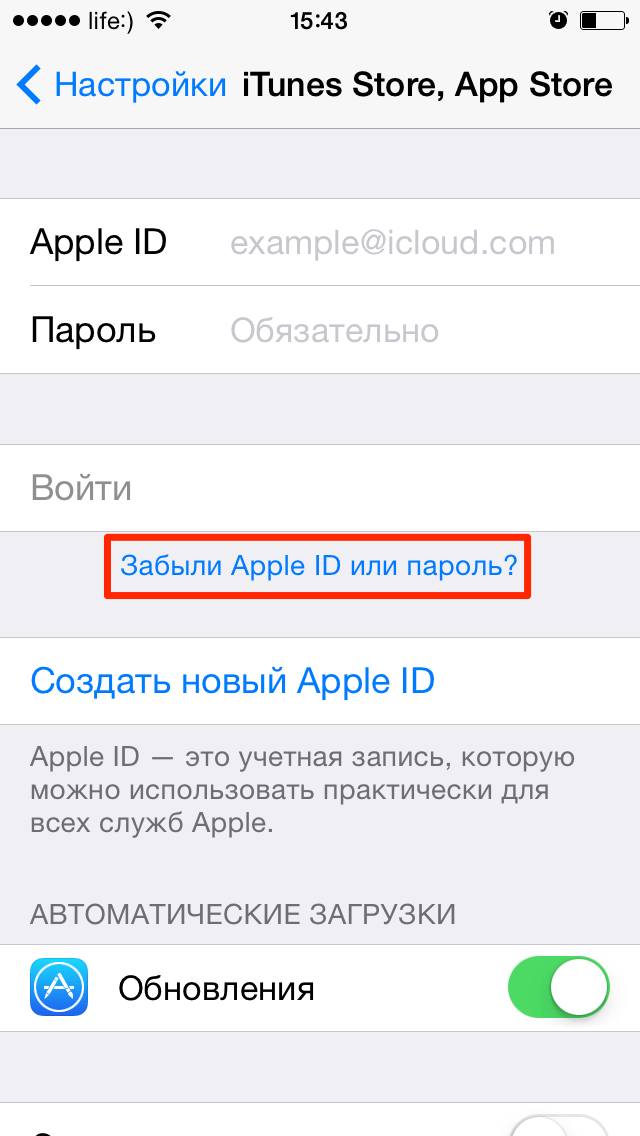 Просто отключите функцию «Найти iPhone».
Просто отключите функцию «Найти iPhone».
Для первого метода запустите «Настройки» > «Основные» > «Сброс» > «Стереть все содержимое и настройки» > «Стереть iPhone», чтобы продолжить. С другой стороны, для iTunes запустите приложение iTunes на своем компьютере и подключите к нему свое устройство.
Принудительно перезагрузите устройство и нажмите «Восстановить», чтобы продолжить.
Можно ли сбросить настройки iPhone без пароля или iCloud?
Простой ответ — большое «Да». Но сброс вашего устройства сотрет все ваши данные, включая пароль Apple ID. Итак, подготовьте резервную копию ваших данных и восстановите ее позже.
Как сбросить iPhone до заводских настроек без компьютера и пароля?
Это можно сделать в режиме восстановления. Для этого метода нажмите и удерживайте вкладки «Домой» и «Пробуждение/Сон». Теперь появится экран восстановления. После этого щелкните вкладки Пробуждение/Сон и Уменьшение громкости.
Затем нажмите «ОК» в iTunes > «Сводка» > «Восстановить iPhone».
Заключительные слова
Вы можете столкнуться с различными обстоятельствами, когда вам нужно восстановить заводские настройки iPhone без Apple ID. Вы можете применить любой из 4 лучших методов, упомянутых в этой статье для этой цели.
Самый эффективный способ удалить Apple ID и пароль — использовать Tenorshare 4uKey. Если у вас возникнут какие-либо проблемы, не стесняйтесь оставлять комментарии ниже.
Тем не менее, вы также можете ознакомиться с официальным руководством Tenorshare по сбросу настроек iPhone без Apple ID, перейдя сюда.
Отказ от ответственности: это спонсируемый пост, который стал возможен благодаря Tenorshare. PiunikaWeb не несет никакой ответственности за продукт, рекламируемый здесь .
О компании Tenorshare : Компания была основана в 2007 году и предлагает решения для управления содержимым устройств, восстановления данных, восстановления паролей, восстановления систем и других необходимых мобильных телефонов и компьютеров .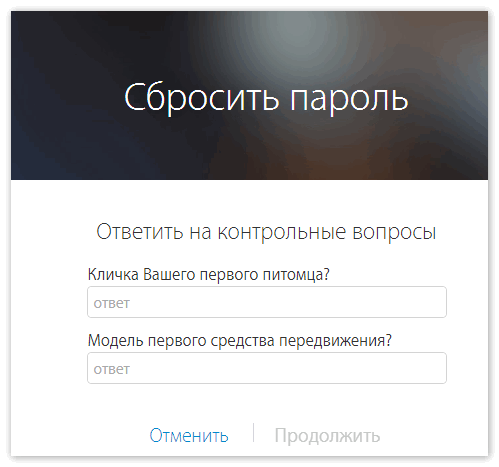
PiunikaWeb начинался как веб-сайт исключительно журналистских расследований, основное внимание в котором уделялось «срочным» или «эксклюзивным» новостям. Вскоре наши истории были подхвачены такими изданиями, как Forbes, Foxnews, Gizmodo, TechCrunch, Engadget, The Verge, Macrumors и многими другими. Хотите узнать больше о нас? Направляйтесь сюда.
Забыли пароль от Apple ID? Вот что делать
Сюзанна Кантра 19 февраля 2021 г.
в Советы и инструкции, Компьютеры и программное обеспечение, Планшеты и электронные книги, Телефоны и мобильные устройства, Мобильные приложения, Приложения для iPhone / iPad :: 7 комментариев
Редакторы Techlicious проводят независимые обзоры продуктов. Чтобы помочь поддержать нашу миссию, мы можем получать партнерские комиссионные от ссылок, содержащихся на этой странице.
Если вы забыли свой пароль Apple ID, его можно сбросить, чтобы восстановить доступ к своей учетной записи.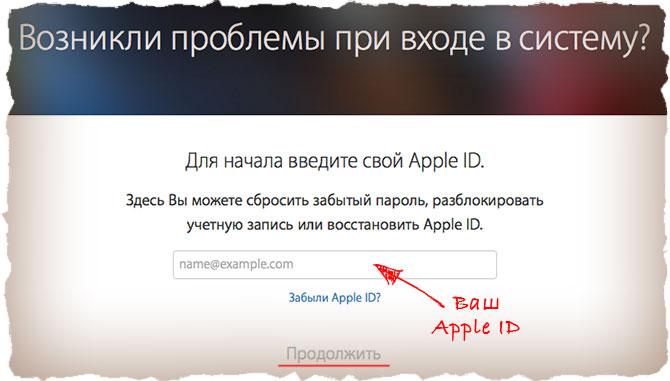 Действия по сбросу пароля зависят от того, как настроена безопасность вашего Apple ID и есть ли у вас доступ к другому устройству Apple. Вот способы, которыми вы можете сбросить свой пароль Apple ID.
Действия по сбросу пароля зависят от того, как настроена безопасность вашего Apple ID и есть ли у вас доступ к другому устройству Apple. Вот способы, которыми вы можете сбросить свой пароль Apple ID.
Использовать устройство Apple для сброса пароля Apple ID
Сбросить пароль Apple ID с помощью устройства Apple, на котором используется ваш Apple ID
Если у вас есть доступ к любому устройству Apple, на котором используется ваш Apple ID, вы можете сбросить пароль с помощью Яблочное устройство.
Сброс пароля Apple ID на iPhone или iPad:
- Перейдите в приложение «Настройки».
- Выберите [ваше имя] > Пароль и безопасность > Изменить пароль.
- Если вы вошли в iCloud и у вас включен код-пароль, вам будет предложено ввести код-пароль для вашего устройства. Если вы не вошли в iCloud на своем устройстве, вам придется выбрать другой метод сброса пароля.
- Следуйте инструкциям на экране, чтобы обновить пароль.

Сброс пароля Apple ID на вашем Mac с macOS Catalina:
- Выберите меню Apple > «Системные настройки», затем нажмите Apple ID.
- Выберите «Пароль и безопасность».
- Если вас попросят ввести пароль Apple ID, нажмите «Забыли Apple ID или пароль» и следуйте инструкциям на экране.
Если вас , а не просят ввести пароль Apple ID, выберите «Изменить пароль». Прежде чем вы сможете сбросить пароль Apple ID, вам потребуется ввести пароль, который вы использовали для разблокировки Mac.
Сброс пароля Apple ID на Mac с macOS Mojave, High Sierra или Sierra:
- Выберите меню Apple > «Системные настройки», затем нажмите iCloud.
- Выберите «Сведения об учетной записи».
- Если вас попросят ввести пароль Apple ID, нажмите «Забыли Apple ID или пароль» и следуйте инструкциям на экране.
Если вас , а не просят ввести пароль Apple ID, выберите «Изменить пароль».
 Прежде чем вы сможете сбросить пароль Apple ID, вам потребуется ввести пароль, который вы использовали для разблокировки Mac.
Прежде чем вы сможете сбросить пароль Apple ID, вам потребуется ввести пароль, который вы использовали для разблокировки Mac.
Сбросьте свой пароль Apple ID с помощью iPhone или iPad, который НЕ использует ваш Apple ID
Вы можете сбросить свой пароль Apple ID на iPhone или iPad друга или члена семьи с помощью приложения Apple Support (для устройств с iOS 12 или более поздней версии) ) или приложение «Найти iPhone» (для устройств под управлением iOS 9–12).
Используйте приложение поддержки Apple для сброса пароля Apple ID
- Загрузите приложение поддержки Apple.
- Откройте приложение поддержки Apple и в разделе «Темы» выберите «Пароли и безопасность».
- Выберите «Сбросить пароль Apple ID».
- Выберите «Начать», затем выберите «Другой Apple ID».
- Введите идентификатор Apple ID, для которого необходимо сбросить пароль.
- Выберите «Далее», затем следуйте инструкциям на экране, пока не получите подтверждение того, что ваш пароль Apple ID изменен.

Используйте приложение «Найти iPhone» для сброса пароля Apple ID
- Откройте приложение «Найти iPhone».
- Когда появится экран «Войти», убедитесь, что поле Apple ID пусто. Если вы видите там чужой Apple ID, сотрите его. Если вы не видите экран «Войти», выберите «Выйти». После выхода убедитесь, что поле Apple ID пусто.
- Выберите «Забыли Apple ID или пароль» и следуйте инструкциям на экране.
Используйте веб-браузер для сброса пароля Apple ID
Как сбросить пароль Apple ID, если двухфакторная аутентификация НЕ включена ID, вы можете выполнить простой сброс пароля, попросив Apple отправить вам ссылку для сброса пароля на вашу электронную почту или ответив на контрольные вопросы (только если вы уже настроили их).
- Перейти на страницу учетной записи Apple ID ( https://appleid.apple.com/)
- Выберите «Забыли Apple ID или пароль».
- Введите свой Apple ID.
- Если у вас есть учетная запись с настроенными контрольными вопросами, вы можете выбрать «Ответить на контрольные вопросы» и выполнить остальные шаги.

- Чтобы вместо этого получать электронное письмо, выберите «Получить электронное письмо». Пароль будет отправлен на ваш основной или резервный адрес электронной почты. Воспользуйтесь ссылкой в письме, чтобы сбросить пароль.
Если вас попросят ввести ключ восстановления, это означает, что у вас включена двухфакторная аутентификация, и вам нужно будет выполнить шаги, описанные ниже, для сброса вашего Apple ID.
Как сбросить пароль Apple ID, если у вас ДЕЙСТВИТЕЛЬНО включена двухфакторная аутентификация
Если у вас нет доступа к доверенному устройству Apple и ключу восстановления, вы не можете сбросить пароль. «Доверенное устройство» — это iPhone, iPad или iPod touch с iOS 9 или более поздней версии либо Mac с OS X El Capitan или более поздней версии, на которые вы уже вошли с помощью двухфакторной аутентификации.
- Перейти на страницу учетной записи Apple ID ( https://appleid.apple.com/)
- Выберите «Забыли Apple ID или пароль».

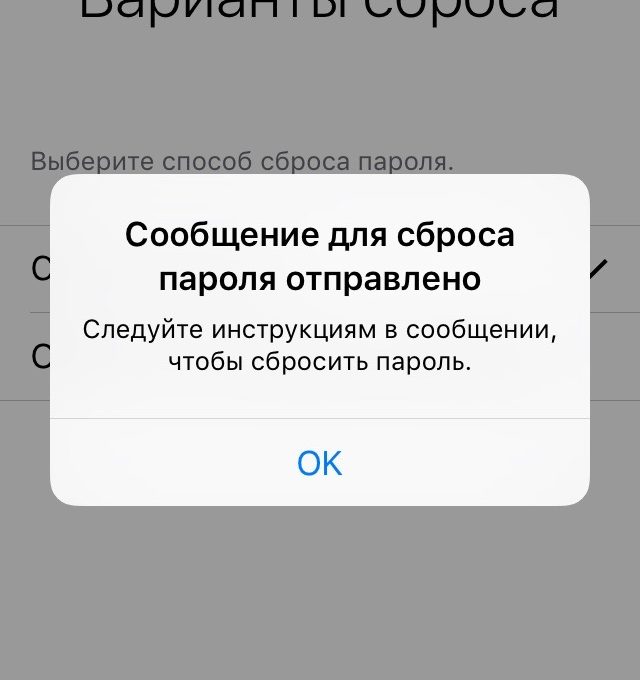
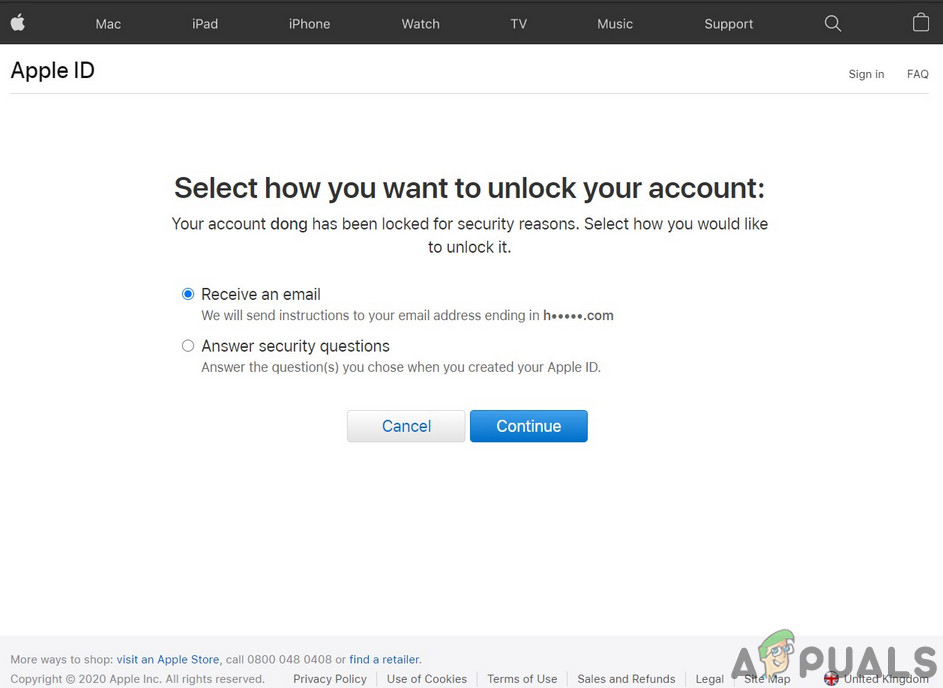
 Прежде чем вы сможете сбросить пароль Apple ID, вам потребуется ввести пароль, который вы использовали для разблокировки Mac.
Прежде чем вы сможете сбросить пароль Apple ID, вам потребуется ввести пароль, который вы использовали для разблокировки Mac.

